
Inspiron 14 5000(5410)(以下、”Inspiron 14 5410″)は、14インチのフルHDディスプレイを搭載する据え置き向けのノートPCです。軽量コンパクトで値段がお手頃な点が魅力ですが、重い処理を行なうとCPUや本体が熱くなりやすい欠点が見られました。一般的な軽い作業中心であれば普通に使えます。
主なラインナップ
| プレミアム | |
|---|---|
| 6万8536円 | |
| プレミアム(Office付) | |
| 8万1736円 | |
| プラチナ | |
| 8万2936円 | |
| プラチナ(Office付) | |
| 9万6136円 | |
| プラチナ(大容量メモリー&SSD搭載) | |
| 10万2136円 | |
| プラチナ(大容量メモリー&SSD・Office付) | |
| 11万5336円 | |
※2021年6月17日時点、価格はタイミングによって変わります
関連記事
Inspiron 14 5410の最新価格
Inspiron 14 5410のスペック
| OS | ・Windows 10 Home ・Windows 10 Pro |
|---|---|
| 画面サイズ | 14インチ |
| 解像度 | 1920×1080 |
| CPU | ・Core i5-11300H ・Core i7-11370H |
| メモリー | ・8GB(8GB×1) ・16GB(8GB×2) ※スロット2基、DDR4-3200、最大32GB |
| SSD | ・256GB ・512GB ・1TB |
| HDD | なし |
| グラフィックス | Iris Xe Graphics |
| モバイル通信 | - |
| 堅牢性テスト | ※表記なし |
| 色域 / 輝度 | NTSC 45% / 250nit |
| 幅×奥行き | 321.27×212.8mm |
| 厚さ | 17.99mm |
| 重量 | 最小1.461kg |
| バッテリー | 4セル 54WHr ※駆動時間は非公開 |
※2021年6月17日時点。構成は変更される場合があります
| 本体カラー | ・プラチナシルバー ・ピーチダスト |
|---|---|
| 画面の表面 | 非光沢 |
| パネルの種類 | WVA(広視野角) ※IPS相当 |
| タッチ / ペン | - |
| 光学ドライブ | - |
| テンキー | - |
| 有線LAN | - |
| 無線LAN | Wi-Fi 6 |
| Bluetooth | 5 |
| USB3.2 | 2(Gen1) |
| USB3.0 | - |
| USB2.0 | - |
| USB Type-C | 1(3.2 Gen1、DP/PD対応) |
| Thunderbolt | 1 (USB兼用、Core i7モデルのみ) |
| メモリーカード | microSD |
| HDMI | 1 |
| VGA (D-sub15) | - |
| DisplayPort | - |
| Webカメラ | 720p(92万画素) |
| 顔認証カメラ | - |
| 指紋センサー | オプション |
| 付属品 | 65W ACアダプターなど |
| オフィス | ・なし(オプションで追加可能) ・付属モデルあり |
この記事では筆者が購入した実機を使って、デザインや性能、実際の使い心地などをレビューします。

※2021年6月17日時点
旧モデルInspiron 14 5402との違い

この記事で取り上げるのは、2021年発売の「Inspiron 14 5410」です。2020年発売の前モデル「Inspiron 14 5405」とは重さやサイズ、バッテリー容量などがわずかに異なりますが、もっとも大きな違いはCPUです。旧モデルではcTDP(消費電力の目安)が28WのCPUが使われていましたが、新モデルではcTDPが35WのCPUが使われています。消費電力が大きくなったぶん、CPU本来の性能は向上しています。
ただし消費電力量が増えたぶん、CPUの熱も上がりました。実際に検証を行なったところ、その発熱がパフォーマンスに影響しているように見えます。詳しくはベンチマーク結果でご確認ください。
新旧モデルの違い
| Inspiron 14 5410 | Inspiron 14 5402 | |
|---|---|---|
| 発売 | 2021年4月 | 2020年10月 |
| APU | 第11世代Core i5 / i7 (H35) | 第11世代Core i5 / i7 (UP3) |
| グラフィックス | Intel Iris Xe Graphics | |
| メモリー | DDR4-3200 最大32GB | |
| ストレージ | 256GB~1TB SSD | |
| ディスプレイ | 14インチ 1920×1080 | |
| 無線LAN | Wi-Fi 6 | |
| サイズ | 幅321.27×奥行き212.8×高さ17.99mm | 幅321.3×奥行き216.15×高さ17.9mm |
| 重量 | 1.461kg~ | 1.429kg~ |
| バッテリー駆動時間 | 4セル 54WHr | 3セル 40WHr |
※2021年6月17日時点

デザインと使いやすさ
外観について

Inspiron 14 5410の本体カラーは”プラチナシルバー”と”ピーチダスト”の2色。プラチナシルバーは明るいシルバーで、ノートPCではよくある無難なカラーです。一方のピーチダストはやや赤みのあるメタリックなカッパーという印象。”ピーチ”という単語からピンクを連想するかもしれませんが派手さはなく、どちらかと言えば渋めを受けました。このカラーでも十分アリだと思います。

ピーチダスト(左)とプラチナシルバー(右) ※プラチナシルバーは同型のInspiron14 5415

天板はどちらも明るい印象です

ピーチダストは明るい照明の下や環境によってはややオレンジっぽくも見えます

天板はアルミ製。指紋の跡はあまり目立ちません

ディスプレイは指1本で軽く開きます。これは本体の重量とヒンジのトルクで絶妙にバランスが取れているため

ピーチダストの場合はパームレストは”カーボン”と表記されているのですが、どう見てもアルミ素材です。色は天板とは違ってやや暗めのメタリックなブラウン

プラチナシルバーのパームレストはタイタングレー。やや明るめのガンメタリック調です ※写真は同型のInspiron 14 5415

タイタングレーとカーボン(?)の色の違い ※タイタングレーは同型のInspiron 14 5415

横から見ると上下で色の明暗がわかれています。個人的には統一されていたほうがよかった気も……

タッチパッド周辺にはキラリと光るダイヤモンドカット加工

ベゼルは左右6.0mm、上部10.4mm、下部13.8mm。画面まわりがスッキリとしています

排気口はこの位置。温かい風がディスプレイに当たります

底面部は樹脂(プラスチック)製
本体は14インチタイプとしてはコンパクトです。最近主流の狭額縁デザインの影響により、2~3年前の13インチモバイルノートPCとあまり変わりません。重さは公称値で1.461kg。持ち歩けないほどではないので、モバイル用で使うのもいいでしょう。

設置面積は幅321.27mm×奥行き212.8mm
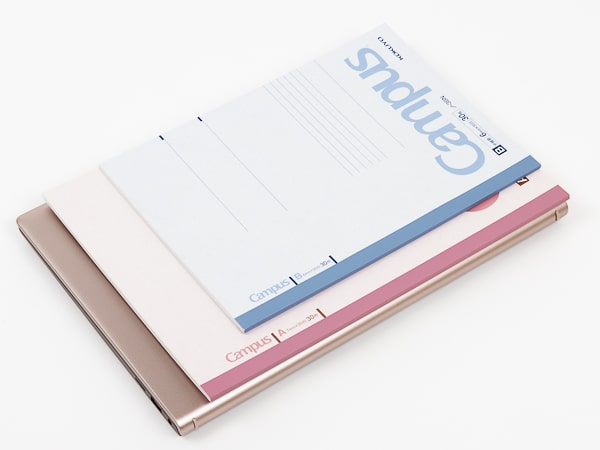
A4ノート(ピンク)とB5ノート(ブルー)とのサイズ比較。14インチタイプとしてはコンパクトです

厚さは公称値で17.99mm、実測で18.8mm、ゴム足を含めた設置時の高さは20.2mm

前面

背面

重さは公称値で最小1.461kg、実測では1.422kgでした

電源アダプターは65Wの丸口タイプ。重さは331g
ディスプレイについて

ディスプレイのサイズは14インチで、解像度は1920×1080ドット(アスペクト比16:9)。14インチタイプとしては標準的なスペックです。ノートPCとしては一般的な15.6インチよりもひと周り小さいのですが、スケーリング(デスクトップの拡大率)が150%と大きめに設定されているため文字はけっこう大きく映し出されます。表面は光沢なしノングレアで、長時間の作業でも目が疲れにくい仕様です。

Inspiron 14 5410のデスクトップ(壁紙変更済み)。デスクトップの文字の大きさは2.4~3mm程度
映像は自然な色合いですが、やや暗めの印象を受けます。その影響で、画面の色が全体的に寒色系に見えるかもしれません。普通の作業では問題なく使えますが、色味を重視するなら画面の調整やキャリブレーションが必要です。とは言え公称値でNTSC 45%(sRGB 62.5%相当)とのことなので、クリエイティブワークには別途色域の広い外付けディスプレイを使ったほうがいいでしょう。
なおデル製品で使われている「WVAパネル」とは「Wide View Angle(広視野角)」の略で、パネルの駆動方式を表わすものではありません。筆者が確認する限り映像品質はIPS相当です。「IPS」は登録商標のため、ライセンスの関係で別の名称を使っているものと思われます。
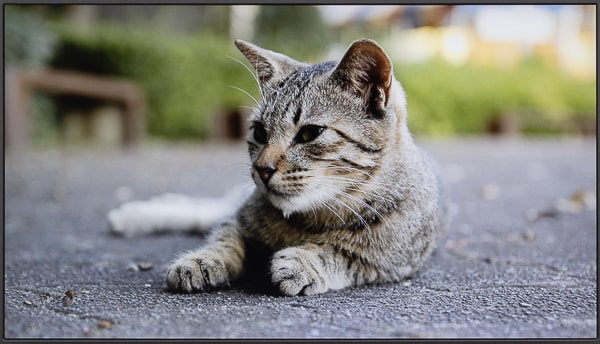
テスト機では画面がやや暗かったため、映像はやや寒色系でした。別の機種では明るく出ているので、個体差かもしれません
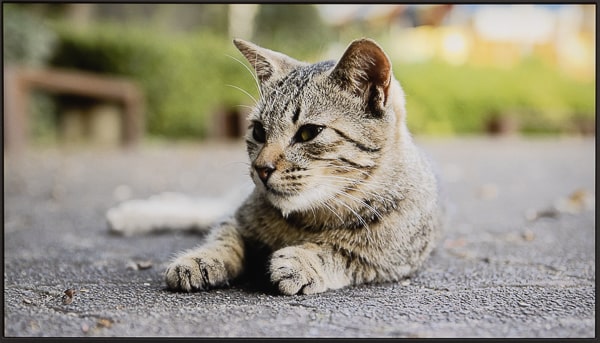
同型のInspiron 14 5415では自然な色合いでした
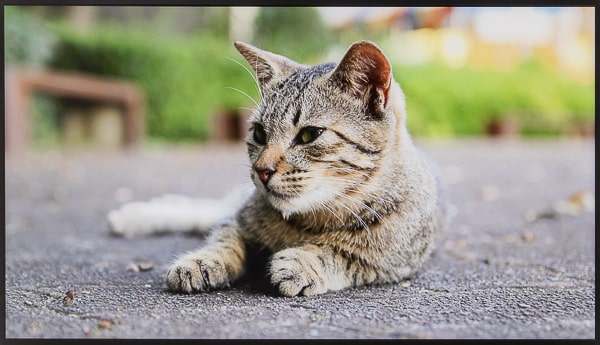
クリエイター向けノートPCの映像(sRGB 100%)※別機種

ちなみにレノボ製品のIPSパネルは同じNTSC 45%ですが、だいぶ黄色が強く出ています
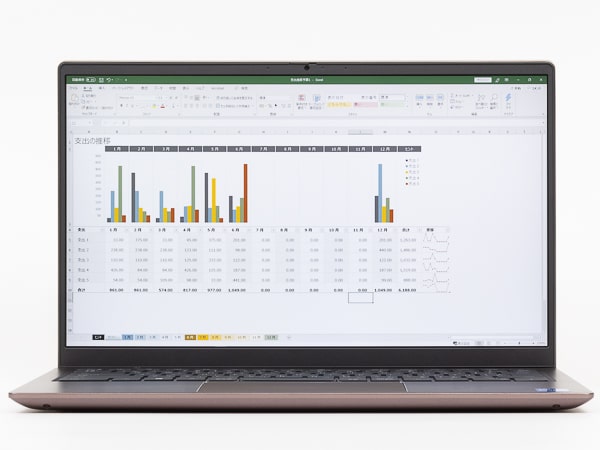
公称値の輝度250nitは、IPS相当のパネルとしては数値的にはやや低め。しかし作業には問題ない明るさです
キーボードについて

キーボードはテンキーなしの日本語配列のみで、バックライトに対応しています。キーピッチは横19mm縦18mmで若干横長ですが、実際に使ったところ違和感はありません。旧モデルに比べてキーピッチが0.3mm広がり、タイピングにだいぶ余裕ができました。またEnterキーが大型化されたことで、かなり使いやすく改善されています。

旧モデルInspiron 14 5402のキーボード

Enterキー周りの配列。一部のキーが隣接していますが、旧モデルよりキーが大型化したことで使い勝手は向上しています

バックライトは2段階で明るさを調整可能

ディスプレイを開くとキーボードが持ち上がるリフトアップ機構。手首を自然な角度にキープできるほか、キーボード全体を見渡しやすい点がメリットです
キーストロークは実測で平均1.29mmです。ノートPCの標準値は1.5mm程度ですが、最近は1.2~1.3mmあたりの薄型ノートPCも増えています。その意味ではいまどきの機種と言えるかもしれません。ただキーを押し込むようにして打つ人には、物足りなく感じる可能性があります。
キーを押した瞬間のクリック感はやや固めで、カクッとした手応えが感じられます。全体的にカタカタとした強めの手応えで、ストロークが浅いキーボードにありがちなペチペチした軽い感じはありません。ストロークが途中で止まるような感覚はあるものの、タイプ感はしっかりしています。

キーのクリック感が固く、全体的にカタカタとしたしっかりめのタイプ感。キーボード中央部ではわずかなたわみを感じます
タイプ感が固いぶん、タイプ音もはっきりと聞こえます。基本はカタカタ、場所によってはカツカツとしたタイプ音で、静かではありません。キーボードが傾斜しているため、接地面とのすきまによってタイプ音が反響しているようにも聞こえます。特に低音域が強く聞こえるかもしれません。うるさくはないのですが、静かな場所では周囲に配慮しながら使うべきでしょう。

タイプ音は軽い力でもしっかり聞こえます。静かな場所では軽いタッチで入力を推奨します
タッチパッドの操作感は標準的です。カーソルの反応はいいものの、わずかに滑るような感覚がありました。誤クリック防止のためパッド部分のクリック感も固めで、クリックするとカツッとした音がキーのタイプ音よりも大きく響きます。

タッチパッドの操作は感は標準的。クリックが固いので、クリック音も響きます
インターフェース/機能について

周辺機器接続用のインターフェース(端子)類は多くありません。USB端子は合計3ポートで、うち1ポートがType-C。あとは映像出力用のHDMIと、ヘッドホン端子、microSDカードスロットが用意されています。モバイル向けとしてなら標準的な構成ですが、据え置き用のスタンダードノートPCとしてはやや少なめです。多くの端子類が必要な場合は、USB Type-Cドックを利用するといいでしょう。
なおCore i7モデルはType-C端子がThunderbolt 4対応です。今回は試していませんが、複数のディスプレイをつないだりGPUボックスを接続してグラフィックス機能を強化するなどの使い方が可能と思われます。
Type-CはUSB PD対応で充電は可能のはずですが、手持ちの充電器では低速充電のアラートが表示されました。充電は行なえるものの、高いパフォーマンスを出すには付属のアダプターがいいのかもしれません。
Type-C端子の機能
| USB PD 18W充電 | △ ※低速充電 |
|---|---|
| USB PD 30W充電 | △ ※低速充電 |
| USB PD 45W充電 | △ ※低速充電 |
| USB PD 65W充電 | △ ※低速充電 |
| USB PD 100W充電 | △ ※低速充電 |
| 映像出力 | ○ |

指紋センサーは購入時のオプションで追加可能 ※写真は同型のInspiron 14 5415

Webカメラは92万画素で、プライバシーシャッター付き
スピーカーは底面配置です。音が出る部分が接地面でふさがっているため、ややこもった印象を受けました。サラウンド感もわずかに抑えられています。ただし低音域の厚みと解像感はそこそこあり、ノートPCとしては高音質です。音量を上げるとパームレストに振動が伝わるので、音楽を聴きながら作業をするならヘッドホンを着用するといいでしょう。ビデオ会議や音声通話などには問題なく使えます。

底面部のスピーカー。ノートPCとしてはそこそこ高音質
分解とメモリー増設
Inspiron 14 5415は、底面部のカバーを外すことで、パーツ交換や本体内部のメンテナンスが可能です。分解はネジを外してカバーをこじあければOK。途中で傷をつけたりツメを折ったりしないよう注意してください。なお自分でパーツを交換するとメーカー保証のサポート外となるので、自己責任の上でお願いします。

ヒンジそばのネジをゆるめるとカバーが浮き上がります。このすきまから少しずつこじ開ければOK。布をはさみながら作業すると傷が付きにくいのでおすすめです

底面カバーを外した状態

外した底面カバーの裏側

メモリースロットは2基。8GBモデルの場合、メモリーが1枚使われています

空冷ファンそばにM.2スロット。SSD用のスロットは金具の取り付け場所を変えることで、Type-2280を利用できます

シートの下にあるSSD取り付け金具 ※写真はInspiron 15 5515

これを外して…… ※写真はInspiron 15 5515

違う場所に取り付ければType-2280のSSDを利用できます ※写真はInspiron 15 5515

メモリー増設は空いているスロットに別途購入したメモリーをセットすればOK
[wpap service=”with” type=”detail” id=”B08C4Z69LN” title=”Crucial CT8G4SFRA32A 8 GB (DDR4, 3200 MT/s, PC4-25600, SODIMM, 260-Pin) Memory”]
ベンチマーク結果
試用機のスペック
| モデル名 | Inspiron 14 (5410) プレミアム |
|---|---|
| CPU | Core i5-11300H |
| メモリー | 8 / 16GB |
| ストレージ | 256GB SSD |
| グラフィックス | Intel Iris Graphics |
※各ベンチマークテストはWindows 10の電源プランをメーカー推奨の「Dell」に設定した上で電源モードを「最も高いパフォーマンス」に設定しています。さらに標準収録ソフト「Dell Power Manager」の「サーマル管理」で「熱設定」を「超高パフォーマンス」に設定しました
※ベンチマーク結果はパーツ構成や環境、タイミング、個体差などさまざまな要因によって大きく変わることがあります
発熱による性能低下の兆候
まずはじめにおことわりしておきたいのは、Inspiron 14 5410は発熱によってCPU本来の性能を出し切れていない可能性があるという点です。Core i5-11300H搭載機でCPUベンチマークを試したところ、現在主流のCore i5-1135G7 / Core i7-1165G7(UP3)よりも低いスコアが出ました。CPUのスペック的にはCore i5-11300HやCore i7-11370H(H35)のほうが上のはずです。
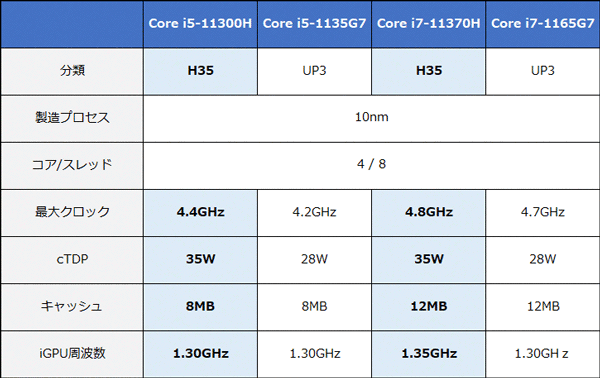
第11世代CoreプロセッサのH35とUP3の違い
CINEBENCH R23中のCPU温度とコアクロックを計測したところ、CPU温度は平均90.6度と高温を維持し続け、クロックは2.89GHzとかなり低めに推移していました。高いクロックを維持し続けられたのは、ほんの10秒程度です。おそらくCPU温度が上がりすぎたために、サーマルスロットリング(熱による性能低下)が発生しているのでしょう。
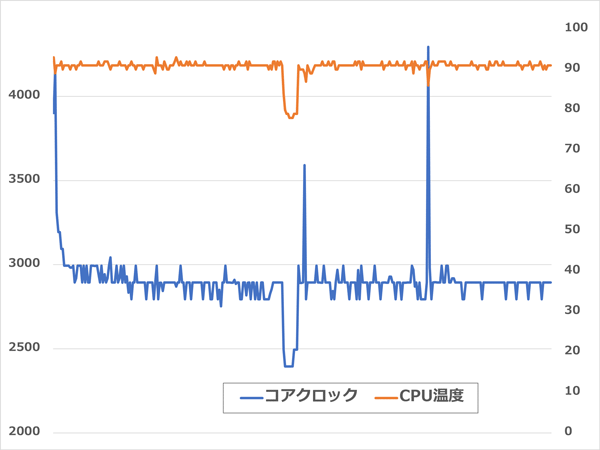
CINEBENCH R23を10分間実行し続けたときのCPUベンチマークテスト温度とコアクロックの推移
H35のTDPは最大35Wですが、Inspiron 14 5410では28Wに設定されています。これはメーカーがCPUのTDPをある程度コントロールできるため。テスト中の消費電力を確認したところ一瞬だけ28Wあたりにまで達しましたが、あとは22W前後を推移しています。
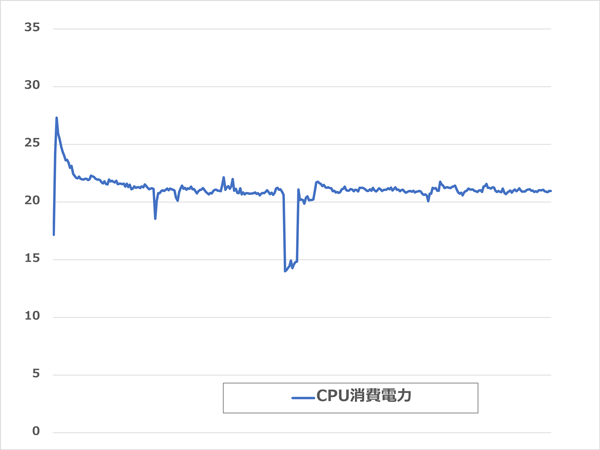
CINEBENCH R23実行中のCPU消費電力(ワット)の推移
おそらく本体内部の熱設計および熱対策が、十分ではないのかもしれません。今回試用したテスト機固有の症状である可能性もありますが、筐体が前モデルとほぼ同じであることから、やはりこれが仕様なのだと思います。
ちなみに本体を接地面から離した上で扇風機の風を当て続けながら同じベンチマークテストを行なったところ、スコアがかなり改善されました。ユーザー自身が熱対策を行なうことで、パフォーマンスがある程度改善されます。
CPU性能
前述のとおり、CPUには第11世代のCore i5-11300HおよびCore i7-11370Hが使われています。Core i5-11300H搭載のテスト機でCPU性能を計測するベンチマークテストを行なったところ、スペックが低いはずのCore i5-1135G7(UP3)よりも低い結果でした。メモリーを8GBから16GBに増設すると多少は改善されます。
Core i7-11370HであればCPU本来の性能はさらに上のはずですが、Core i5-11300Hよりも発熱が高いと思われるので、ベンチマークスコアが上回るかどうかはわかりません。
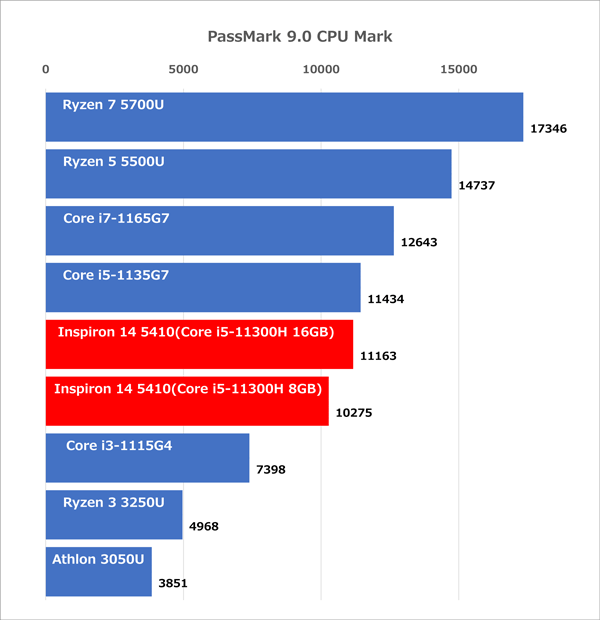
CPUベンチマーク(総合性能)の結果 ※そのほかのスコアは当サイト計測の平均値
グラフィックス性能
グラフィックス機能としては、CPU内蔵のIris Xe Graphicsが使われます。CPU内蔵タイプとしては悪くない結果ですが、UP3のCore i5 / i7には及びません。ただメモリー容量を16GBに増設するとパフォーマンスが61.7%も向上するのは興味深い結果です。少しでもパフォーマンスにこだわるなら、16GBで利用するといいでしょう。
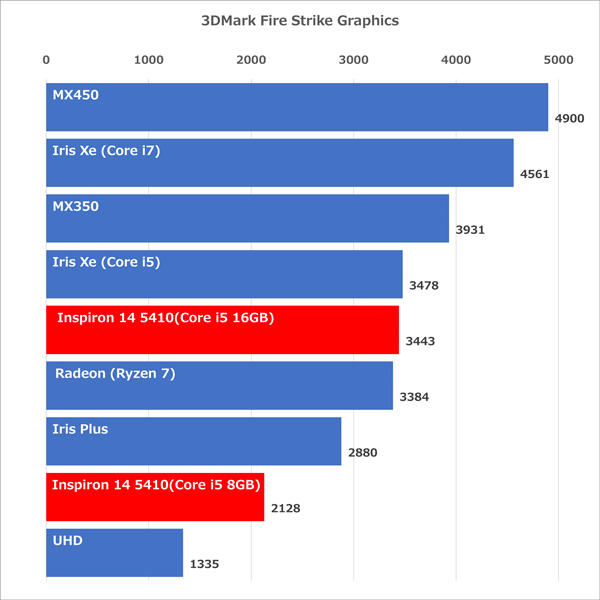
Fire Strike(DirectX 11、フルHD)のスコア ※そのほかのスコアは当サイト計測の平均値
PCを使った作業の快適さ
PCMark10は、PCを使った作業の快適さを計測するベンチマークテストです。Core i5-11300H搭載のテスト機で実施したところ、すべてのテストで快適に使える目安の目標値を上回りました。
CPU性能やグラフィックス性能の結果はいまひとつでしたが、このテストではなかなか優秀な結果が出ています。一般利用(ビデオ会議やWeb閲覧)とビジネス利用(表計算とワープロ)でUP3のCore i5-1135G7搭載機を上回り、コンテンツ制作(3D制作や動画編集など)では8GBメモリーでは若干及びませんでしたが16GBメモリーでは上回りました。個別のテストでは振るわなかったものの、総合性能では勝っていると言えます。
ただしPCMark 10のテストは、どちらかというと処理が軽めです。重い処理でなければそこそこ優秀ということでしょう。
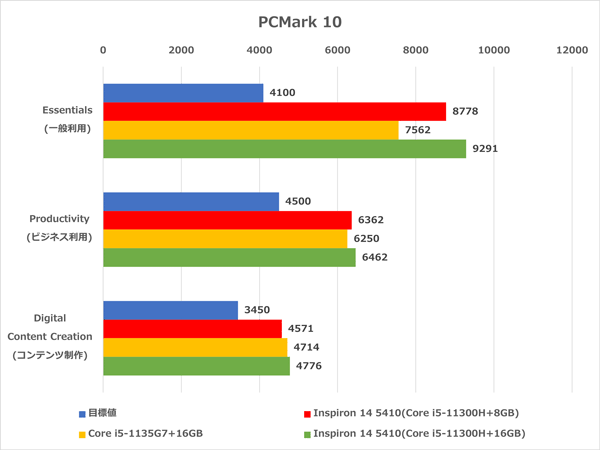
PCMark 10ベンチマークスコア ※目標値はPCMark 10公式サイトによるもの
ストレージのアクセス速度
ストレージは256GB~1TBのSSDです。テスト機ではPCIe 3.0 x4接続の高速タイプが使われていました。通常のアクセス速度計測ではそこそこ高速な結果が出ていますが、負荷の高い処理を連続で行なうと、アクセス速度が大きく低下します。おそらく、サーマルスロットリングの影響が出ているのかもしれません。ただ大容量のファイルを連続で書き込むような処理でなければ、体感的には問題ないはずです。
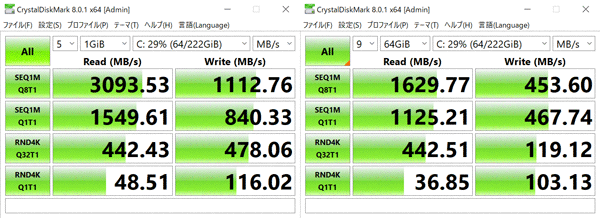
256GB SSDのアクセス速度。左が標準テストの結果で、右が高負荷テストの結果
起動時間
ウィンドウズの起動時間(バッテリー駆動時)は平均8.52秒でした。最近のSSD搭載ノートPCの平均は15秒前後ですので、起動はやや遅い程度。とは言っても、遅く感じるほどではありません。
起動時間の計測結果(手動計測)
| 1回目 | 18.2秒 |
|---|---|
| 2回目 | 17.9秒 |
| 3回目 | 17.2秒 |
| 4回目 | 17.9秒 |
| 5回目 | 17.2秒 |
| 平均 | 17.68秒 |
バッテリー駆動時間
バッテリーの駆動時間は、公開されていません。そこで最大パフォーマンスの状態でビジネス作業 (Web閲覧や文書作成、ビデオチャットなど)での駆動時間を計測したところ、8時間32分で休止状態へ移行しました。バッテリー消費の少ない電源プランや電源モードを選べば伸びる可能性がありますが、これでも十分な結果でしょう。
バッテリー駆動時間の計測結果(Ryzen 5モデル)
| テスト方法 | バッテリー消費 | 駆動時間 |
|---|---|---|
| ※公称値 | 小 | ※非公開 |
| Modern Office (ビジネス作業) | 大 | 8時間32分 |
| 50%充電までにかかった時間 | - | 58分 |
| フル充電までにかかった時間 | - | 2時間28分 |
※テストの条件や計測方法についてはコチラ
ゲーム系ベンチマーク結果
Core i5-11300Hモデルでメモリー容量を8GB / 16GBに買えてゲーム系ベンチマークを行なったところ、軽めのゲームであればそこそこ楽しめそうな結果でした。メモリー容量が16GBだと快適さがワンランクアップするのでおすすめです。とは言え、重いゲームのプレーには向いていません。リフレッシュレートも高いわけではないので、軽いゲームを息抜き程度でと考えたほうがいいでしょう。
ちなみに、この結果はRyzen 5 5500Uよりも優秀です。
※テストはすべてフルHDで実施
FF15ベンチ (重量級 / DX11)

8GB×1
| 画質 | スコア / 評価 |
| 高品質 | 573 / 動作困難 |
| 標準品質 | 927 / 動作困難 |
| 軽量品質 | 1220 / 動作困難 |
※スコアが6000以上で「快適」
8GB×2
| 画質 | スコア / 評価 |
| 高品質 | 1151 / 動作困難 |
| 標準品質 | 1678 / 動作困難 |
| 軽量品質 | 2141 / 重い |
※スコアが6000以上で「快適」
FF14ベンチ:漆黒のヴィランズ (中量級 / DX11)

8GB×1
| 画質 | スコア / 評価 / 平均FPS |
| 最高品質 | 1377 / 13FPS |
| 高品質 | 1711 / 11.4FPS |
| 標準品質 | 1971 / 12.9 FPS |
※平均60 FPS以上が快適に遊べる目安
8GB×2
| 画質 | スコア / 評価 / 平均FPS |
| 最高品質 | ※計測不能 |
| 高品質 | ※計測不能 |
| 標準品質 | ※計測不能 |
※平均60 FPS以上が快適に遊べる目安
ドラクエXベンチ (超軽量級 / DX9)

8GB×1
| 画質 | スコア / 評価 |
| 最高品質 | 5887 / 快適 |
| 標準品質 | 7709 / とても快適 |
| 低品質 | 8539 / とても快適 |
8GB×2
| 画質 | スコア / 評価 |
| 最高品質 | 9503 / とても快適 |
| 標準品質 | 11637 / すごく快適 |
| 低品質 | 13009 / すごく快適 |
熱対策が不満

よかった点
軽量コンパクトでお手頃な値段が魅力です。本体デザインも、お値段以上の仕上がり。グラフィックス性能も高く、ちょっとしたあいまにゲームを楽しめます。
気になる点
CPUベンチマークテストのスコアの低さが気になります。トータルの性能は悪くありませんしゲーム性能もそこそこ優秀なのですが、本来の性能が活かしきれていないのは個人的には引っかかる気がするのです。軽めの作業なら問題なく使えますが、だとすると上位のCore i7モデルの存在意義はあるのでしょうか。
また高い負荷がかかると本体が熱くなる点も気になりました。機器の不調でまだ計測できていないのですが、たとえばベンチマークテスト後は底面がかなり熱く感じます。このあたり、熱対策がうまく行なえていない気がしてなりません。今後Windows UpdateやBIOS / ドライバーの更新で改善されることを願います。
なお、同じ14インチタイプであれば同程度の値段でCPU性能が高いInspiron 14 5415をおすすめします。こちらは熱による性能低下の症状は見られませんでした。
https://komameblog.jp/review/inspiron14-5415/

※2021年6月17日時点
*
当サイトでは2~3万円台の格安ノートPCから高性能ノートPCまで、さまざまな最新モデルを検証・解説しています。記事の更新情報やお買い得情報を当サイトのツイッターアカウントでお知らせしているので、ぜひフォローをお願いします。
ツイッターでこまめブログをフォローする
関連記事
「Inspiron」シリーズおすすめ機種&セール情報まとめ




